ZOOMの設定方法とZOOM説明会の受講について
WEBセミナーでは主に『Zoom』というソフトを使って行います。
Zoomは一言でいうと、テレビ電話ですね。
相手の顔を見ながら会話ができるというメリットがあります。
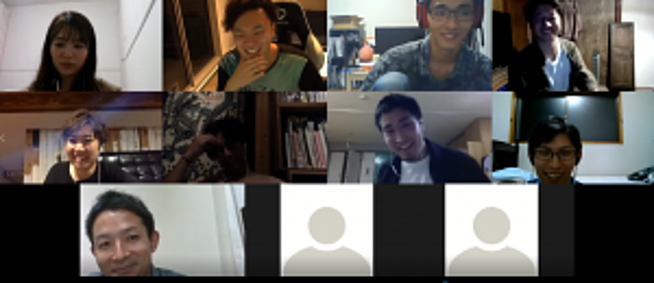
Zoomを使ったことがない方もおられると思いますので、その使い方をお教えします。
ちなみにZoomは無料で使えるソフトなのでご安心ください!
これから説明することを読まないと、声が聞こえづらくなってしまい、トラブルが重なって結果的に説明会が受講できない可能性があります。
実際に、Zoom説明会に参加した人の中で、事前に準備していなかったために、説明会が受講できなかった人は多数おられます。
毎回、全体の20%ほどはトラブルに見舞われます。
逆に、この説明を読んで実行すると、快適な環境で説明会を受講することができ、説明会に参加して得られることが何倍もアップします。
なので、最後まで読んでください。
Zoom説明会における心構え
Zoom説明会を受講する上での心構えですが、それは
WEBセミナー=リアルセミナー
というものです。
つまり、リアル説明会なので
・髪を整えて
・服装を整えて
・女性は化粧をして
参加をしてください。
実際に参加される方もそのような方が多いので、髪ぼさぼさで受けると目立てしまいますよ(笑)
WEBセミナー=リアルセミナー
という心構えをしてくださいね。
Zoom説明会における注意事項
今回のZoom説明会では参加するにあたって、3つの約束があります。
1.顔出しアリで参加すること
2.静かな環境で受講すること
3.ながら参加は禁止
です。
1.顔出しアリで参加すること
なぜ、顔出しアリで参加が必須なのかと言うと、会員の方は顔出し自由ですが、新規ゲストは必ずビデオはONでご参加ください。というのがルールだからです。
(注意)スタートして顔出しのない方は全て退出して頂きます。
したがって、ZOOM説明会の参加者は、顔出しアリをお願いしています。
2.静かな環境で受講すること
ZOOM説明会の視聴時は原則ミュート(消音)で受講していただきますが、発言してもらったりすることがあるかもしれません。
その際に、周りがうるさかったりすると、発言が聞き取りにくいですよね・・・
なので、静かな環境で受講をお願いします。
3.ながら参加は禁止
ZOOM説明会に参加する方にありがちなのが『~しながら』説明会を受ける人です。
・家事をしながら
・映画を見ながら
・子供の対応をしながら
『~しながら』説明会を受けても、ほとんど説明会に参加する意味がありません。
なので、ながら参加は禁止になります。
Zoom説明会の参加準備
Zoom説明会に参加する前に
・アカウント作成
・テスト接続
をお願いします。
これら2つをやっていないと、Zoom説明会に参加できなくなってしまうことがあるので、必ず参加前にやってください。
また、Zoom説明会の参加方法は
1.パソコンで参加
2.スマホで参加
の2通りあります。
推奨は1.パソコンでの参加です。
理由は、パソコンの方が資料共有する際に便利だからです。
しかし、パソコンにWEBカメラがついていないと顔出しができません。
お使いのパソコンにWEBカメラが付いていない場合はスマホでの参加をお願いします。
では、パソコンとスマホのアカウント作成方法とテスト接続の方法についてまとめましたので、動画を参考にして、やってみてください。
1.パソコンでの参加方法
【テスト接続用URL】
https://zoom.us/test
2.スマホでの参加方法
【テスト接続用URL】
https://zoom.us/test
Zoom説明会当日の参加方法
Zoom説明会当日の開催のURLが申し込みの返信メールで送られてきますので大切にしてください。そして、開始15分前から入室スタート。 10分前迄に必ず入室してください。スタート後5分を過ぎてからの入室はできません。
まとめ
ZOOMの設定とZOOM説明会については、いかがでしたか?
Zoom説明会は初めて参加する人だとほぼ全員が何らかのトラブルに遭います
しっかり、アカウント作成とテスト接続を事前に行ってください!
Zoom説明会へのあなたのご参加をお待ちしています!
アフェリエイト事業説明会&製品説明 ZOOM (クローズ説明会)の予約および参加方法
a:184 t:2 y:3

